LG OLED55C9 TV OLED Manuel du propriétaire
PDF
Télécharger
Document
MANUEL D’UTILISATION Sécurité et référence Veuillez lire attentivement ce manuel avant de mettre en service votre produit et conservez-le afin de pouvoir vous y référer ultérieurement. www.lg.com Copyright © 2019 LG Electronics Inc. Tous droits réservés. Avertissement! Consignes de sécurité FRANÇAIS AVERTISSEMENT RISQUE D'ÉLECTROCUTION. NE PAS OUVRIR. AVERTISSEMENT : AFIN DE RÉDUIRE LE RISQUE D'ÉLECTROCUTION, NE RETIREZ PAS LE CAPOT (OU L'ARRIÈRE). AUCUNE PIÈCE N'EST RÉPARABLE PAR L'UTILISATEUR LUI-MÊME. CONFIEZ L'ENTRETIEN DE CET APPAREIL À UN PERSONNEL QUALIFIÉ. Ce symbole est destiné à prévenir l'utilisateur de la présence d'une « tension dangereuse » non isolée dans le boitier du produit. Cette tension peut être d'amplitude suffisante pour constituer un risque d'électrocution. Ce symbole est destiné à prévenir l'utilisateur que des instructions importantes sur le fonctionnement et l’entretien (réparation) de l'appareil se trouvent dans la documentation. AVERTISSEMENT : AFIN DE RÉDUIRE LE RISQUE D'INCENDIE ET D'ÉLECTROCUTION, N'EXPOSEZ PAS LE PRODUIT À LA PLUIE OU À L'HUMIDITÉ. •• POUR PRÉVENIR TOUT RISQUE D’INCENDIE, VEUILLEZ MAINTENIR LES BOUGIES OU AUTRES OBJETS IMFLAMMABLES ÉLOIGNÉS DE CE PRODUIT EN TOUT TEMPS. •• N’installez pas la TV et la télécommande dans les environnements suivants : -- Évitez d’exposer l’appareil à la lumière directe du soleil. -- Une zone fortement humide comme une salle de bain -- À proximité d’une source de chaleur comme une cuisinière et tout autre appareil produisant de la chaleur. -- À proximité d’un plan de travail de cuisine ou d’un humidificateur où elles pourraient facilement être exposées à la vapeur ou à l’huile. -- Une zone exposée à la pluie et au vent. -- Ne placez pas d'objets contenant du liquide (tel qu'un vase, une tasse, etc.) sur ou au-dessus de ce produit (par exemple, sur une étagère au-dessus de l'unité). -- N'installez pas le téléviseur à proximité d'objets inflammables, comme de l'essence ou des bougies. N'exposez pas directement le téléviseur à l'air conditionné. -- N'installez pas l'appareil dans un endroit excessivement poussiéreux. Le non-respect de cette consigne peut provoquer un incendie, un choc électrique, une combustion/explosion, un dysfonctionnement ou une déformation du produit. 2 •• Ventilation -- Installez le téléviseur dans un endroit bien aéré. Évitez les espaces fermés, tels qu'un meuble de bibliothèque. -- N’installez pas le produit sur un tapis ou un coussin. -- Évitez de bloquer ou de couvrir le produit avec un tissu ou autre matériau lorsque l'unité est branchée. •• Évitez de toucher les ouvertures de ventilation. Lors de l'utilisation prolongée du téléviseur, les ouvertures de ventilation peuvent surchauffer. •• Protégez le câble d’alimentation contre les mauvais traitements physiques ou mécaniques, la torsion, la pliure, le pincement, et évitez qu’il ne puisse être pris dans une porte ou que l’on puisse marcher dessus. Vérifiez soigneusement les fiches, les prises murales et les points de sortie du cordon de l'appareil. •• Ne déplacez pas le téléviseur tant que le cordon d'alimentation est branché. •• N'utilisez pas de cordon d'alimentation endommagé ou déformé. •• Veillez à tenir le cordon d'alimentation par la fiche pour le débrancher. Ne tirez pas sur le cordon d'alimentation pour débrancher le téléviseur. •• Ne branchez pas trop d'appareils à la même prise secteur pour éviter les risques d'incendie ou de choc électrique. •• Déconnexion de l'appareil de l'alimentation principale -- La fiche d'alimentation est l'élément de déconnexion. En cas d'urgence, la fiche d'alimentation doit rester facilement accessible. •• Ne laissez pas les enfants grimper sur la TV ou s’agripper dessus. Dans le cas contraire, la TV risque de tomber ce qui peut entraîner des blessures graves. •• Mise à la terre de l'antenne extérieure (peut varier selon le pays): -- Si une antenne extérieure est installée, respectez les précautions suivantes. Un système d'antenne extérieure ne doit pas être installé à proximité de lignes électriques aériennes ou autres lumières ou circuits électriques. Il ne doit pas entrer en contact avec des lignes ou circuits électriques au risque d'entraîner un décès ou des blessures graves. Assurez-vous que le système d'antenne est mis à la terre pour assurer une certaine protection contre les surtensions et l'accumulation des charges statiques. La section 810 du National Electrical Code (NEC) aux États-Unis fournit des informations concernant la mise à la terre correcte de l'antenne et de la structure porteuse, la mise à la terre du câble d'entrée à une unité de décharge d'antenne, la taille des conducteurs de terre, l'emplacement de l'unité de décharge d'antenne, la connexion et les prérequis des électrodes de terre. Mise à la terre d'une antenne selon le National Electrical Code, ANSI/NFPA 70 •• Batteries -- Rangez les accessoires (batterie, etc.) dans un endroit sûr hors de portée des enfants. -- Ne court-circuitez pas les batteries, ne les démontez pas et ne les laissez pas surchauffer. Ne jetez pas les batteries dans un feu. N’exposez pas les piles à une température excessive. •• Déplacement -- Lorsque vous déplacez le produit, assurez-vous qu'il est éteint, débranché et que tous les câbles ont été retirés. Il faut deux (2) personnes ou plus pour porter un téléviseur de grande taille. Ne vous appuyez pas sur le panneau avant du téléviseur et n'appliquez aucune pression dessus. Vous risqueriez d'endommager le produit ou de vous exposer à un risque d'incendie ou de blessure. •• Ne laissez pas le matériau d'emballage anti-humidité ou l'emballage en vinyle à la portée des enfants. •• Évitez tout impact ou chute d'objets sur l'appareil, et ne laissez rien tomber sur l'écran. •• N’appuyez pas fortement sur le panneau avec la main ou un objet pointu tel qu'un clou, un crayon ou un stylo. Ne rayez pas le panneau. Cela risquerait d'endommager l'écran. •• Nettoyage -- Lorsque vous nettoyez le produit, débranchez le cordon d'alimentation et essuyez délicatement la surface avec un chiffon doux et sec. Ne pulvérisez pas d'eau ou autre liquide directement sur le téléviseur. N’utilisez jamais de produit pour vitre, de désodorisant, d’insecticide, de lubrifiant, de cire pour voiture ou industrielle, d’abrasif, de diluant, de benzène, d’alcool, etc., car ces produits risqueraient d’endommager le produit et / ou son écran. Le non-respect de cette consigne peut provoquer un choc électrique ou endommager le produit. FRANÇAIS •• Mise à la terre (ne s'applique pas aux appareils ne nécessitant pas de mise à la terre) -- Un téléviseur muni d'une fiche électrique secteur mise à la terre avec trois broches doit être branché sur une prise secteur mise à la terre avec trois broches. Veillez à brancher le câble de mise à la terre pour éviter les chocs électriques. •• Ne touchez jamais cet appareil ou cette antenne pendant un orage. Vous pourriez vous électrocuter. •• Assurez-vous que le cordon d'alimentation est bien branché au téléviseur et à la prise murale. Si ce n'est pas le cas, la fiche d'alimentation et la prise risquent d'être endommagées. Dans des situations extrêmes, un incendie peut se déclarer. •• N'insérez pas d'objets métalliques ou inflammables dans le produit. Si un corps étranger tombe dans le produit, débranchez le cordon d'alimentation et contactez le service client. •• Ne touchez pas le bout du cordon d'alimentation lorsqu'il est branché. Vous risqueriez de subir un choc électrique. •• Si vous êtes confronté à l'une des situations suivantes, débranchez immédiatement le produit et contactez votre service client local. -- Le produit a été endommagé. -- Si de l'eau ou une autre substance pénètre dans le produit (adaptateur secteur, cordon d'alimentation ou téléviseur). -- Si vous sentez de la fumée ou toute autre odeur émanant du téléviseur -- Pendant les orages ou lorsque l'appareil n'est pas utilisé pendant un long moment. Même si le téléviseur est éteint via la télécommande ou un bouton, l'alimentation secteur est connectée à l'unité si elle n'est pas débranchée. •• N'utilisez pas d'appareil électrique à haute tension à proximité du téléviseur (par exemple, un tue-mouches électrique). Cela pourrait endommager le produit. •• N'essayez pas de modifier ce produit sans une autorisation écrite de LG Electronics. Un incendie accidentel ou un choc électrique peuvent se produire. Contactez votre service client local pour tout service ou réparation. Des modifications non autorisées peuvent annuler le droit de l'utilisateur à utiliser ce produit. •• Utilisez uniquement des pièces/accessoires approuvés par LG Electronics. Le non-respect de cette consigne peut provoquer un incendie, un choc électrique, un dysfonctionnement ou des dommages au produit. •• Ne démontez pas l’adaptateur secteur ou le câble d’alimentation. Le non-respect de cette consigne peut provoquer un incendie ou une électrocution. •• Manipulez l'adaptateur avec précaution pour éviter de le faire tomber ou de l'abîmer. Un impact pourrait endommager l'adaptateur. •• Pour réduire les risques d'incendie ou de choc électrique, ne touchez pas le téléviseur avec les mains mouillées. Si le cordon d'alimentation est mouillé ou couvert de poussière, séchez intégralement la prise d'alimentation ou essuyez la poussière. 3 Préparation Achat séparé FRANÇAIS •• Si le téléviseur est mis sous tension pour la première fois depuis son expédition depuis l’usine, l’initialisation peut prendre quelques minutes. •• L’image présentée peut être différente de votre téléviseur. •• L’affichage à l’écran de votre TV peut différer légèrement de celui qui est présenté dans ce manuel. •• Les menus et options disponibles peuvent être différents selon la source d’entrée ou le modèle de produit utilisé. •• De nouvelles fonctionnalités pourront être ajoutées ultérieurement à ce téléviseur. •• Le téléviseur doit être raccordé à une prise électrique facile d'accès située à proximité. Le bouton marche/arrêt n'est pas présent sur tous les modèles de produit. Pour éteindre ces appareils, il est nécessaire de débrancher le cordon d'alimentation. •• Les éléments fournis avec votre produit diffèrent en fonction du modèle choisi. •• Les caractéristiques des produits ou le contenu de ce manuel peuvent être modifiés sans préavis en cas de mise à jour des fonctions. •• Pour une connexion optimale, les câbles HDMI et les périphériques USB doivent comporter des connecteurs d’une épaisseur inférieure à 10 mm et d’une largeur inférieure à 18 mm. Utilisez une rallonge prenant en charge si le câble USB ou la clé USB ne s’adapte pas au port USB de la TV. B B A A Le nom ou le design du modèle peut changer en cas de mise à niveau des fonctions du produit, des conditions de diffusion ou des politiques de confidentialité du fabricant. Magic Remote AN-MR19BA Vérifiez si votre modèle de téléviseur prend en charge la fonction Bluetooth dans les spécifications du module sans fil afin de vous assurer qu’il est compatible avec la télécommande Magic. Support de fixation murale (Selon le modèle) Veillez à utiliser des vis et un support mural conformes aux normes VESA. Les dimensions standard des kits de support mural sont indiquées dans le tableau suivant. A B * A ≦ 10 mm * B ≦ 18 mm •• Utilisez un câble certifié sur lequel est apposé le logo HDMI. •• Si vous utilisez un câble non certifié HDMI, l’écran peut ne pas s’afficher ou une erreur de connexion peut survenir. (Types de câbles HDMI recommandés) -- Câble HDMI®/TM ultra haut débit (max. 3 m) 4 Des articles vendus séparément peuvent faire l’objet de remplacements ou de modifications sans préavis dans le but d’améliorer la qualité du produit. Contactez votre revendeur pour vous procurer ces articles. Ces périphériques fonctionnent uniquement avec certains modèles. OLED55/65B9* Modèle OLED55/65C9* VESA (A x B) (mm) Vis standard Nombre de vis Support mural OLED55/65E9* 300 x 200 M6 4 OLW480B OLED77B9* OLED77C9* 400 x 200 M6 4 OLW480B Soulever et déplacer la TV •• Nous vous recommandons de déplacer la TV dans sa boîte ou son emballage d’origine. •• Avant de déplacer ou de soulever la TV, déconnectez le câble d’alimentation et tous les câbles. •• Lorsque vous soulevez la TV, orientez l’écran à l’opposé de vous pour éviter de l’endommager. •• Tenez fermement la TV par le côté et le bas du cadre. Veillez à ne pas la tenir par la partie transparente, le haut-parleur ou la zone de la grille du haut-parleur. (Non applicable pour les modèles OLED55/65E9*) FRANÇAIS Lisez les consignes suivantes afin d’éviter de rayer ou d’endommager la TV en la déplaçant, en la soulevant ou en la transportant, quels que soient le type et les dimensions de l’appareil. •• D'une main, tenez le bord du téléviseur et, de l'autre main, tenez le bas de la face arrière ou le bord du support. (Tenez la face arrière lorsque vous placez le téléviseur au sol. Vous risquez de vous blesser si vous tenez la partie inférieure en verre.) (Uniquement OLED55/65E9*) •• Lorsque vous transportez la TV, ne l’exposez pas à des secousses ou à des vibrations excessives. •• Lorsque vous transportez la TV, maintenez-la à la verticale, sans la coucher sur le côté ni l’incliner vers la gauche ou la droite. •• N’exercez pas une pression excessive qui pourrait plier le châssis car cela pourrait endommager l’écran. •• Lorsque vous manipulez le téléviseur, assurez-vous de ne pas endommager les boutons. • Évitez toujours de toucher l’écran, car vous risqueriez de l’endommager. • Pour fixer le support au téléviseur, placez l’écran face vers le bas sur une table ou sur une surface plane munie d’une protection pour éviter de le rayer. • Veillez à ne pas érafler ni heurter la vitre avec des objets en métal. Cela peut endommager le téléviseur ou provoquer des accidents. (Uniquement OLED55/65E9*) •• Si votre téléviseur est volumineux, faites-vous aider par une autre personne. •• Lorsque vous transportez la TV, tenez-la comme indiqué sur l’illustration suivante. (Uniquement OLED55/65E9*) 5 Installation sur une table Fixation du téléviseur au mur 1 Soulevez et positionnez la TV à la verticale sur une table. FRANÇAIS •• Laissez au moins 10 cm entre le mur et le moniteur pour assurer une bonne ventilation. 10 cm 10 cm 10 cm 10 cm 10 cm (Selon le modèle) 2 Branchez le cordon d’alimentation sur une prise murale. • Veillez à ne pas appliquer de substances étrangères (huiles, lubrifiants, etc.) sur les vis lors de l’assemblage du produit. (Vous pourriez endommager le produit.) • Si vous installez la TV sur un support, veillez à empêcher le produit de se renverser. Dans le cas contraire, le produit risque de tomber, ce qui peut entraîner des blessures. • Afin d’optimiser la sécurité et la durée de vie du produit, n’utilisez pas d’éléments non agréés. • La garantie ne couvre pas les dommages ou les blessures dus à l’utilisation d’éléments non agréés. • Assurez-vous que les vis sont placées et serrées correctement. (Si les vis ne sont pas correctement serrées, le téléviseur pourrait s’incliner après son installation.) Ne serrez pas les vis en forçant excessivement, sous peine de les abîmer et de finir par les desserrer. 6 (Selon le modèle) 1 Insérez et serrez les boulons à œil, ou les supports et les boulons à l’arrière de la TV. •• Si des boulons sont insérés dans les trous des boulons à œil, dévissez d’abord ces boulons. 2 Fixez les supports muraux avec les boulons sur le mur. Ajustez le support mural et les boulons à œil à l’arrière de la TV. 3 Attachez les boulons à œil et les supports muraux avec un cordon solide. Le cordon doit rester en position horizontale par rapport à la surface plane. •• Utilisez un support ou un meuble d’une largeur et d’une résistance suffisante pour soutenir en toute sécurité la TV. •• Les supports, les boulons et les cordons ne sont pas fournis. Pour en savoir plus sur les accessoires en option, contactez votre revendeur. Montage mural •• Lors de la suspension du téléviseur au mur, utilisez le support de câbles fourni. (Uniquement OLED55/65C9*) FRANÇAIS Prenez les précautions nécessaires pour fixer le support mural (en option) à l’arrière de la TV et installez-le sur un mur solide perpendiculaire au sol. Contactez un personnel qualifié pour fixer la TV sur d’autres matériaux de construction. Pour l’installation murale, LG recommande l’intervention de professionnels qualifiés. Nous vous recommandons d’utiliser le support mural LG. Le support de montage mural LG est facile à déplacer même lorsque les câbles sont branchés. Si vous n’utilisez pas le support mural LG, veuillez utiliser un support mural permettant une fixation solide de l’appareil au mur et offrant suffisamment d’espace pour permettre la connexion de périphériques externes. Il est conseillé de brancher tous les câbles avant d’installer les supports muraux fixes. •• Fixez les trois caches lors de l'installation du support de fixation murale. (Uniquement lorsque l'élément est fourni.) (Uniquement OLED55/65E9*) 10 cm 10 cm 10 cm 10 cm 10 cm (Selon le modèle) • Procédez à l’inverse du processus de fixation pour retirer le support avant d’installer la TV sur un support mural. • Pour plus d'informations sur les vis et les supports de montage mural, référez-vous à la section sur les achats séparés. • Si vous essayez de monter le produit sur un mur, fixez une interface de montage VESA standard (pièces en option) à l’arrière du produit. Lorsque vous installez le poste à l’aide d’un support mural (pièces en option), fixez-le solidement pour éviter qu’il ne tombe. • Lorsque vous fixez un téléviseur au mur, veillez à ne pas utiliser les câbles d'alimentation ou de signal qui pendent à l'arrière pour l'accrocher. • N’installez pas le produit sur un mur où il est susceptible d’être exposé à de l’huile ou à de la vapeur d’huile. Cela pourrait endommager le produit et provoquer sa chute. 7 Raccordements FRANÇAIS Connectez plusieurs périphériques externes à la TV et changez de source d’entrée pour sélectionner un périphérique externe. Pour en savoir plus sur le raccordement d’un périphérique externe, reportez-vous au manuel fourni avec ce dernier. Antenne/Câble Connectez la TV à une prise d’antenne murale avec un câble RF (75 Ω). •• Utilisez un séparateur de signaux pour utiliser plus de deux téléviseurs. •• Si la qualité d’image est mauvaise, installez correctement un amplificateur de signaux pour l’améliorer. •• Si vous utilisez une antenne et que la qualité d’image est mauvaise, essayez de réaligner l’antenne dans la bonne direction. •• Le câble et le convertisseur d’antenne ne sont pas fournis. •• Si l’emplacement ne prend pas en charge la diffusion ULTRA HD, ce téléviseur ne peut pas recevoir de diffusion ULTRA HD directement. Antenne satellite •• Lorsque vous branchez le câble HDMI, le produit et les périphériques externes doivent être hors tension et débranchés. •• Formats audio HDMI pris en charge : DTS (44,1 kHz, 48 kHz, 88,2 kHz, 96 kHz), DTS HD (44,1 kHz, 48 kHz, 88,2 kHz, 96 kHz, 176,4 kHz, 192 kHz), True HD (48 kHz), Dolby Digital/Dolby Digital Plus (32 kHz, 44,1 kHz, 48 kHz), PCM (32 kHz, 44,1 kHz, 48 kHz, 96 kHz, 192 kHz) (Selon le modèle) • → ( ) → [Image] → [Paramètres supplémentaires] → [HDMI ULTRA HD Deep Colour] -- Marche : Prend en charge la 4K à 50/60 Hz (4:4:4, 4:2:2, 4:2:0) -- Arrêt : Prend en charge la 4K à 50/60 Hz 8 bits (4:2:0) Si le périphérique connecté au port Entrée prend également en charge ULTRA HD Deep Colour, votre image pourra être plus précise. Toutefois, si le périphérique ne prend pas en charge ce paramètre, il se peut qu’il ne fonctionne pas correctement. Dans ce cas, allez dans réglage [HDMI ULTRA HD Deep Colour] du téléviseur et mettez ce paramètre en mode arrêt. Connectez la TV à une parabole satellite ou à une prise satellite à l’aide d’un câble satellite RF (75 Ω). (Selon le modèle) USB Module CI Certains ports USB peuvent ne pas fonctionner. Si un appareil USB branché sur un port USB n’est pas détecté alors connectez-le directement au téléviseur. Affichez les services cryptés (payants) en mode TV numérique. (Selon le modèle) •• Vérifiez que le module CI soit inséré dans le bon sens dans la fente de la carte PCMCIA. Si le module est mal inséré, la TV pourrait subir des dommages ainsi que la fente de la carte PCMCIA. •• Si le téléviseur n’affiche aucune vidéo et n’émet aucun son lorsque l’entrée CI+ CAM est connectée, contactez votre opérateur de service terrestre/satellite/câble. Autres connexions Connectez votre téléviseur à des périphériques externes. Pour une qualité d’image et de son optimale, connectez le périphérique externe et le téléviseur à l’aide du câble HDMI. Certains câbles ne sont pas fournis. 8 HDMI Périphériques externes Les périphériques externes disponibles sont les suivants : Lecteur Bluray, récepteurs HD, lecteurs DVD, VCR, systèmes audio, périphériques de stockage USB, PC, consoles de jeu et autres périphériques externes. •• Le raccordement du périphérique externe peut différer selon le modèle. •• Connectez des périphériques externes à la TV sans tenir compte de l’ordre des ports du TV. •• Si vous enregistrez un programme TV sur un enregistreur de Bluray/DVD ou un magnétoscope, veillez à raccorder le câble de source d'entrée du signal du téléviseur au téléviseur via un enregistreur de DVD ou un magnétoscope. Pour en savoir plus sur l’enregistrement, reportez-vous au manuel fourni avec le périphérique connecté. •• Veuillez consulter le manuel d'équipement externe contenant les instructions d’utilisation. Fonctions de base <Type A> Bouton marche (Appuyer) Bouton arrêt 1 (Maintenir enfoncé) FRANÇAIS •• Si vous connectez une console de jeu à la TV, utilisez le câble fourni avec la console de jeu. •• En mode PC, un bruit peut être associé à la résolution, au modèle vertical, au contraste ou à la luminosité. En présence de bruit, changez la résolution de la sortie PC, changez le niveau du taux de rafraîchissement ou réglez la luminosité et le contraste dans le menu [IMAGE] jusqu’à ce que l’image soit nette. •• En mode PC, certains réglages de la résolution peuvent ne pas fonctionner correctement en fonction de la carte graphique utilisée. •• Lors de la lecture de contenu ULTRA HD sur votre PC, il se peut, selon les performances de votre PC, que la lecture de contenus vidéo ou audio soit altérée. (Selon le modèle) •• Si vous vous connectez via un réseau LAN câblé, il est recommandé d'utiliser un câble CAT 7. (Uniquement lorsque le port est fourni.) Contrôle du menu (Appuyer2) Sélection du menu (Maintenir enfoncé3) 1 Toutes les applications en cours d’exécution fermeront, et tout enregistrement en cours s’arrêtera. (Selon le pays) 2 Appuyez brièvement sur le bouton lorsque le téléviseur est allumé pour naviguer dans le menu. 3 Vous pouvez utiliser la fonction lorsque vous accédez au contrôle du menu. <Type B> Bouton marche (Appuyer) Bouton arrêt 1 (Maintenir enfoncé) Utilisation du bouton POWER Contrôle du volume Vous pouvez utiliser facilement les fonctions de la TV à l'aide du bouton POWER. <Type A> Réglage des chaînes 1 Toutes les applications en cours d’exécution fermeront, et tout enregistrement en cours s’arrêtera. (Selon le pays) Réglage du menu Lorsque le téléviseur est allumé, appuyez une fois sur le bouton . Utilisez le bouton pour régler les options du menu. <Type A> <Type B> Permet d’éteindre le téléviseur. Permet de changer la source d’entrée. Permet de régler le niveau du volume. Permet de faire défiler les chaînes mémorisées. <Type B> Permet d’éteindre le téléviseur. Permet d’accéder au menu Paramètres. Efface les informations affichées à l’écran et revient à l’affichage TV. Permet de changer la source d’entrée. 9 Utilisation de la Magic Remote FRANÇAIS Les descriptions contenues dans ce manuel font référence aux touches de la télécommande. Veuillez lire attentivement ce manuel et utiliser correctement la TV. Lorsque le message “[La pile de la télécommande Magic Remote est déchargée. Changez la pile.]” s’affiche, remplacez les piles. Pour changer les piles, ouvrez le couvercle et remplacez-les (modèle : 1,5 V AA). Faites correspondre les pôles et avec les signes sur l’étiquette placée à l’intérieur de la télécommande, puis refermez le couvercle. Veillez à orienter la télécommande vers le capteur situé sur la TV. Pour retirer les piles, faites l’inverse de la procédure d’installation. Pour utiliser la touche, maintenez-la enfoncée pendant plus de 1 seconde. (BOUTON MARCHE/ARRÊT) Permet d’éteindre ou d’allumer la TV. / Vous pouvez mettre votre set-up-box hors ou sous tension en ajoutant le set-up-box à la télécommande universelle de votre téléviseur. Touches numérotées Permettent de saisir des chiffres. Permet d'accéder à [Aide rapide]. (TIRET) Insère un entre les numéros, par exemple : 2-1 et 2-2. / Permet d’accéder à la liste des programmes enregistrés. (Plus d'actions) Permet d'afficher plus de fonctions de la télécommande. Permet de modifier la fonctionnalité ACCÈS RAPIDE. -- La fonctionnalité ACCÈS RAPIDE vous permet d'accéder directement à une application spécifique ou à la Live TV en maintenant les touches numérotées enfoncées. Permet d'activer la fonction audiodescription. 1 1 1 1 1 (Certains boutons et services peuvent ne pas être disponibles, selon les modèles ou régions.) 10 Permet de régler le niveau du volume. (SOURDINE) Permet de couper tous les sons. (SOURDINE) Permet d’accéder au menu [Accessibilité]. Permet de faire défiler les chaînes mémorisées. (Reconnaissance vocale) La fonction de reconnaissance vocale nécessite une connexion réseau. Une fois la barre d’affichage vocal activée sur l’écran du téléviseur, maintenez la touche enfoncée et énoncez votre commande à haute voix. (ACCUEIL) Permet d’accéder au menu Accueil. (ACCUEIL) Affiche l’historique précédent. (Paramètres rapides) Permet d’accéder aux Paramètres rapides. (Paramètres rapides) Permet d’afficher le menu [Tous les paramètres]. Molette (OK) Appuyez au centre de la pour sélectionner un menu. Changez d’émission en utilisant la . (Haut/bas/gauche/droite) Appuyez sur les boutons haut, bas, gauche ou droite pour parcourir le menu. Si vous appuyez sur les touches lorsque le pointeur est actif, celui-ci disparaît de l'écran et la télécommande Magic Remote fonctionne comme une télécommande classique. Pour faire réapparaître le pointeur à l'écran, agitez la télécommande Magic Remote de gauche à droite. / Permet de revenir au niveau précédent. / Permet d’effacer les informations affichées à l’écran et de revenir à la dernière source. / Présente le guide des programmes. -- Lorsque vous ne regardez pas la télévision avec un set-top box: l’écran du set-top box s’affiche. , , , Ces touches permettent d’accéder à des fonctions spéciales dans certains menus. Permet de lancer l’enregistrement. , (Touches de commande) Permettent de contrôler les contenus multimédias. Enregistrement de la Magic Remote Procédure d'enregistrement de la Magic Remote Pour utiliser la télécommande Magic Remote, associez-la au téléviseur. • Il est recommandé de placer le point d'accès à plus de 0,2 mètre du téléviseur. Si le point d'accès est installé à moins de 0,2 mètre, la télécommande Magic risque de ne pas fonctionner à cause des interférences de fréquence. • N’utilisez pas simultanément de nouvelles piles et des piles usagées. Ceci pourrait provoquer la surchauffe des piles et une fuite de liquide. • Si les polarités des piles ne sont pas respectées, cela peut provoquer une fuite ou un éclatement qui pourrait à son tour causer un incendie, des blessures ou une pollution de l'atmosphère. • Cet appareil utilise des piles. Selon les règlementations locales, vous devrez peut-être éliminer ces piles correctement pour respecter des considérations environnementales. Veuillez contacter les autorités locales pour obtenir des informations concernant l'élimination ou le recyclage des déchets. • Les piles à l'intérieur ou à l'extérieur du produit ne doivent pas être exposées à une chaleur excessive comme celle du soleil ou d'un feu, entre autres. FRANÇAIS 1 Touches des services de streaming Permet de se connecter au service de streaming vidéo. (SOURCE) Permet de changer la source d’entrée. (SOURCE) Permet d'accéder à [Tableau de bord Maison]. Affiche le menu d’accueil de la set-top box. 1 Insérez des piles dans la télécommande Magic Remote et allumez le téléviseur. 2 Dirigez la télécommande Magic Remote vers le téléviseur et appuyez sur la touche Molette (OK) de la télécommande. Guide de l'utilisateur * Si le téléviseur ne parvient pas à enregistrer la télécommande Magic Remote, essayez à nouveau après avoir éteint puis rallumé le téléviseur. Pour plus d'informations sur ce téléviseur, lisez le GUIDE DE L'UTILISATEUR fourni avec le produit. Procédure d’annulation de l’enregistrement de la Magic Remote •• Pour ouvrir le GUIDE DE L’UTILISATEUR : → ( ) → [Général] → [À propos de ce téléviseur] → [Guide de l'utilisateur] Appuyez sur les touches / et (ACCUEIL) simultanément pendant cinq secondes pour dissocier la télécommande Magic Remote de votre téléviseur. * Maintenez enfoncée la touche / pour désappairer et appairer de nouveau en un geste la télécommande Magic Remote. 11 Dépannage Impossible de contrôler la TV avec la télécommande. FRANÇAIS •• Vérifiez le capteur de la télécommande sur la TV et essayez de nouveau. •• Vérifiez qu'il n'y ait aucun obstacle entre la TV et la télécommande. •• Vérifiez si les piles fonctionnent et si elles sont correctement installées ( sur , sur ). Aucune image n’est affichée et aucun son n’est émis. •• Vérifiez si l’appareil est allumé. •• Vérifiez si le cordon d’alimentation est raccordé à la prise murale. •• Vérifiez la prise en branchant d’autres appareils. La TV s’éteint de manière soudaine. •• Vérifiez les paramètres de contrôle de l’alimentation. Il peut y avoir une coupure de courant. •• Vérifiez si la fonction d'arrêt automatique est activée dans les paramètres de temps concernés. •• Si aucun signal n'est émis quand la TV est allumée, la TV s'éteint automatiquement après 15 minutes d'inactivité. Lorsque vous vous connectez au PC (HDMI), aucun signal n'est détecté. •• Allumez/éteignez le téléviseur à l’aide de la télécommande. •• Reconnectez le câble HDMI. •• Redémarrez le PC une fois le téléviseur allumé. Affichage anormal •• Si le produit est froid au toucher, il pourra se produire un petit « scintillement » à sa mise en marche. Ce phénomène est normal et le produit n’est pas en cause. •• Cet écran est un produit techniquement avancé qui contient plusieurs millions de pixels. Il est possible que de minuscules points noirs et/ou lumineux (blanc, rouge, bleu ou vert) de la taille d’un ppm s’affichent à l’écran. Cela n’indique pas un dysfonctionnement et n’affecte pas les performances et la fiabilité du produit. Ce phénomène survient également sur les produits tiers ; aucun échange ou remboursement n’est possible. •• Suivant votre position de visionnage (gauche/droite/haut/bas), la luminosité et la couleur de l’écran peuvent varier. Ce phénomène résulte des caractéristiques de l’écran. Il n’a aucun rapport avec les performances du produit et n’indique pas un dysfonctionnement. Sons générés •• Bruit de craquement : Un bruit de craquement, lorsque vous regardez ou éteignez la TV, est généré par une contraction thermique plastique liée à la température et à l’humidité. Ce bruit est usuel sur les produits nécessitant une déformation thermique. •• Bourdonnement du circuit électrique/de l’écran : Bruit faible généré par un circuit de commutation haute vitesse qui permet le fonctionnement du produit en fournissant la majeure partie de l’alimentation. Varie en fonction du produit. Ce son généré n’affecte ni les performances ni la fiabilité du produit. • Essorez le chiffon pour en retirer tout excès d’eau ou de nettoyant. • Ne pulvérisez pas d’eau ou de nettoyant directement sur l’écran du téléviseur. • Pulvérisez une faible quantité d’eau ou de nettoyant sur un chiffon sec pour essuyer l’écran. 12 Spécifications (Selon le pays) Télévision numérique Système TV TV analogique PAL B/B, PAL B/G, PAL D/K, PAL-I, DVB-T/T2, DVB-C, DVB-S/S2 DVB-S/S2* DVB-C* 950 ~ 2 150 MHz 46 ~ 890 MHz SECAM B/G, SECAM D/K, NTSC-M DVB-T/T2* VHF III : 174 ~ 230 MHz UHF IV : 470 ~ 606 MHz Couverture des canaux (bande) FRANÇAIS Spécifications de diffusion UHF V : 606 ~ 862 MHz 46 ~ 862 MHz S bande II : 230 ~ 300 MHz S bande III : 300 ~ 470 MHz Nombre maximal de chaînes pouvant être mémorisées 6 000 3 000 Impédance d’antenne externe 75 Ω Taille du module CI (L x H x P) 100,0 mm x 55,0 mm x 5,0 mm * Uniquement sur les modèles prenant en charge DVB-T2/C/S2. Spécifications du Module sans fil (LGSBWAC92) Sans fil LAN (IEEE 802.11a/b/g/n/ac) Plage de fréquence Puissance en sortie (max.) 2 400 à 2 483,5 MHz 18 dBm 5 150 à 5 725 MHz 18 dBm 5 725 à 5 850 MHz (Hors Europe) 12 dBm Bluetooth Plage de fréquence Puissance en sortie (max.) 2 400 à 2 483,5 MHz 8 dBm Les canaux de bande pouvant varier selon le pays, l’utilisateur ne peut pas modifier ni régler la fréquence de fonctionnement. Ce produit est configuré conformément au tableau de fréquences régionales. Pour plus de sécurité, ce périphérique doit être installé et utilisé à une distance minimale de 20 cm de votre corps. * La norme IEEE 802.11ac n’est pas disponible dans tous les pays. Conditions d’utilisation Température de fonctionnement 0 °C à 40 °C Humidité de fonctionnement Inférieure à 80 % Température de stockage -20 °C à 60 °C Humidité de stockage Inférieure à 85 % 13 Informations sur les logiciels libres FRANÇAIS Pour obtenir le code source sous la licence publique générale, la licence publique générale limitée, la licence publique Mozilla ou les autres licences libres de ce produit, rendez-vous sur http://opensource.lge.com. En plus du code source, tous les termes de la licence, ainsi que les exclusions de garantie et les droits d’auteur, sont disponibles au téléchargement. LG Electronics peut aussi vous fournir le code source sur CD-ROM moyennant le paiement des frais de distribution (support, envoi et manutention) sur simple demande adressée par e-mail à opensource@lge.com. Cette offre est valable pour une période de trois ans à compter de la date de la dernière distribution de ce produit. Cette offre est valable pour toute personne possédant cette information. Licences (Uniquement pour le modèle pris en charge par la télécommande Magic Remote) 14 Informations importantes pour éviter la rémanence Si une image statique reste à l’écran, la luminosité de l’écran est automatiquement réduite dans certaines zones ou sur l’ensemble de l’écran. Dès que l’image statique disparaît, la luminosité de l’écran initiale est automatiquement rétablie. Il ne s’agit pas d’un dysfonctionnement du produit. Exemples d’images pouvant causer une rémanence •• Les images fixes ou mobiles contenant des informations affichées de façon ininterrompue sur l’écran, comme les numéros de chaîne, les logos station, les titres de programme, les actualités ou les sous-titres de films, et les gros titres. •• Les menus fixes, les icônes de consoles de jeux vidéo ou les boîtiers décodeurs de diffusion. •• Les barres noires affichées à gauche, à droite, en haut ou en bas de l’écran, comme sur les images affichées au format 4/3 ou 21/9. •• Évitez de regarder des vidéos affichant une image du même type que celles décrites ci-dessus pendant des périodes prolongées. •• Ajustez les réglages de votre téléviseur comme indiqué ci-dessous lors du lancement de vidéos affichant une image du même type que celles décrites ci-dessus pendant des périodes prolongées. -- [Image] → [Paramètres du mode image] → [Mode Image] → [Éco] -- [Image] → [Paramètres du mode image] → [LUM. OLED] → utiliser la valeur la plus faible -- [Image] → [Paramètres supplémentaires] → [Paramètres du panneau OLED] → [Réglage de la luminosité du logo] → [Élevé] •• Désactivez la barre de menu d’un périphérique externe, comme un boîtier décodeur, afin d’empêcher son affichage prolongé. (Reportez-vous au manuel du périphérique externe concerné pour obtenir des instructions.) •• Définissez les réglages comme indiqué ci-dessous lors du visionnage d’une vidéo affichant en permanence des barres noires à gauche, à droite, en haut ou en bas de l’écran afin de les supprimer. -- [Image] → [Paramètres de format de l’image] → [Format de l’image] → [Zoom vertical] ou [Zoom toutes directions] FRANÇAIS L’OLED est une technologie auto-émissive, source de nombreux avantages significatifs en matière de qualité d’image et de performance. Comme avec tout écran auto-émetteur, les utilisateurs de téléviseurs TV OLED peuvent constater des rémanences temporaires dans certaines conditions, comme lors de l’affichage prolongé d’une image statique sur l’écran. Les téléviseurs OLED LG sont équipés de fonctions dédiées qui protègent l’écran contre le risque de rémanence. Recommandations pour éviter la rémanence Informations sur les fonctions contribuant à la qualité d’image par rapport à la rémanence temporaire •• Les téléviseurs OLED LG sont dotés d’une fonction d’actualisation des pixels qui permet d’éviter la rémanence temporaire sur l’écran. •• Lorsque la télévision a été allumée pendant un total de 2 000 heures ou plus (cela équivaut à regarder la télévision cinq heures par jour pendant un an), la fonction d’actualisation des pixels s’active automatiquement dès que vous éteignez votre téléviseur. Lorsque vous éteignez votre téléviseur, un message s’affiche à l’écran pour vous informer que l’actualisation des pixels est activée. Cette fonction s’active pendant une heure dès que votre téléviseur est éteint. Une ligne horizontale peut apparaître en haut ou en bas de l’écran lorsque le processus est presque terminé. •• Vous pouvez également activer manuellement l’actualisation des pixels via le menu TV : → ( ) → [Image] → [Paramètres supplémentaires] → [Paramètres du panneau OLED] → [Actualisation des pixels]. •• Lorsque vous regardez votre téléviseur pendant plus de quatre heures au total, la fonction d’actualisation des pixels s’active automatiquement pendant quelques minutes dès que vous éteignez votre téléviseur. (Remarque : l’actualisation des pixels ne s’active pas si le cordon d’alimentation de votre téléviseur n’est pas branché ou si l’alimentation principale est coupée.) 15 Le nom du modèle et le numéro de série sont indiqués à l'arrière et sur le côté du produit. Inscrivez-les ci-dessous pour référence ultérieure. Modèle Nº de série SMART TV Quick Setup Guide * Image shown may differ from your TV. * Image shown on a PC or mobile phone may vary depending on the OS(Operating System). * App icon positions may vary on the platform, depending on the software version. Network Settings 1 Press the (Settings) on the remote to access the settings menu. Point the ( ) [All Settings] icon and select by pressing the Wheel (OK) button on the remote. 4 If the connection is successful, the "[Connected to Internet]" is displayed. Picture CONNECTION Sound TV Name Programmes Wired Connection (Ethernet) Not Connected Connection Wi-Fi Connection Connected to Internet General Device Connector Mobile TV on ( ) Safety All Settings Accessibility 2 Select the [Connection] → [Wired Connection(Ethernet)] or [Wi-Fi Connection]. Picture Sound Programmes Picture TV Name Sound Wired Connection (Ethernet) Programmes Wi-Fi Connection Connection Device Connector Mobile TV on Safety WI-FI CONNECTION Connection / Not Connected General HDMI Device Settings You can check the status of connection in [Advanced Wi-Fi settings]. CONNECTION Not Connected Connection Screen Share Settings General Add a Hidden Wireless Network Connect via WPS PBC Screen Share Settings Safety HDMI Device Settings Connect via WPS PIN Advanced Wi-Fi Settings Accessibility Accessibility 3 The device automatically tries to connect to the network available (wired network first). When you select the [Wi-Fi Connection], the network list available is displayed. Choose the network you wish to use. Picture WI-FI CONNECTION Connection / Sound Programmes Connection General Add a Hidden Wireless Network Connect via WPS PBC Safety Connect via WPS PIN Advanced Wi-Fi Settings Accessibility For wireless AP (Router) that have the you need to enter the security key. symbol, www.lg.com Troubleshooting Network Problems 1 Press the (Settings) on the remote to access the settings menu. Point the ( ) [All Settings] icon and select by pressing the Wheel (OK) button on the remote. Check the AP (Router) or consult your Internet service provider. When X appears next to Gateway: ( ) 1 Unplug the power cord of the AP (Router) and try to connect after 5 seconds. All Settings 2 Initialize (Reset) the AP (Router). 2 Select the [Connection] → [Wired Connection (Ethernet)] or [Wi-Fi Connection] → [Advanced Wi-Fi Settings]. Picture CONNECTION Picture 3 Contact internet service provider or AP (Router) company. WI-FI CONNECTION Connection / Sound Sound TV Name Programmes Programmes Wired Connection (Ethernet) Not Connected Connection Wi-Fi Connection When X appears next to DNS: Connection Not Connected General Device Connector General Mobile TV on Safety Connect via WPS PBC Safety Screen Share Settings Connect via WPS PIN Advanced Wi-Fi Settings HDMI Device Settings Accessibility Add a Hidden Wireless Network Accessibility Follow the instructions below that correlate to your network status. Check the TV or the AP (Router). 1 Unplug the power cord of the AP (Router) and try to connect after 5 seconds. 2 Initialize (Reset) the AP (Router). 3 Check that the MAC address of the TV/AP (Router) is registered with your Internet service provider. (The MAC address displayed on the right pane of the network status window should be registered with your Internet service provider.) 4 Check the AP (Router) manufacturer’s website to make sure your router has the latest firmware version installed. When X appears next to TV: 1 Check the connection status of the TV, AP (Router). 2 Power off and power on the TV, AP (Router). 3 If you are using a static IP, enter the IP directly. 4 Contact internet service provider or AP (Router) company. SmartShare Connection to Smartphone 1 Check that Wi-Fi is enabled on your smartphone. To use SmartShare, both devices must on the same local network. 2 Install/run the app for sharing content on your smartphone (It's called LG TV Plus on LG phones). 3 Enable your smartphone to share content files with other devices. 4 Select the file type you want to play (movie, audio or photo). 5 Select a movie, music or photo file to play on the TV. 6 Play the media file to view and enjoy it on your TV. Updating the TV Firmware * If the TV is turned on for the first time after it was shipped from the factory, initialization of the TV may take a few minutes. 1 (Settings) → ( )[All Settings] → [General] → [About This TV] → [CHECK FOR UPDATES] 2 After checking the version of the software, update it. If you check the "[Allow Automatic Updates]", you can update the software automatically. Picture Sound Programmes GENERAL AI Service General Safety Accessibility General / Software Version Location Timers Account Management Eco Mode About This TV Additional Settings ABOUT THIS TV Sound Language Time & Date Connection Picture Programmes Connection General Allow Automatic Updates CHECK FOR UPDATES TV Information Notifications Safety Accessibility User Guide Quick Help Please call LG Customer Service if you experience any problems. Kurzanleitung zur Einrichtung des SMART TV * Ihr TV-Gerät kann von der Abbildung möglicherweise leicht abweichen. * Auf PC oder Mobiltelefon angezeigte Bilder können je nach Betriebssystem leicht abweichen. * Die Positionen der Anwendungssymbole können auf der Plattform je nach Softwareversion variieren. Netzwerkeinstellungen 1 Drücken Sie zur Anzeige des EinstellungenMenüs die Taste (Einstellungen) auf der Fernbedienung. Wählen Sie das Symbol ( ) [Alle Einstellungen] aus und bestätigen Sie es durch Drücken der Taste Rad (OK) auf der Fernbedienung. 4 Wenn die Verbindung hergestellt wurde, wird „[Mit dem Internet verbunden]“ angezeigt. Bild ANSCHLUSS Ton Name des TV-Geräts Sender Drahtgebundene Verbindung (Ethernet) Nicht verbunden Anschluss Wi-Fi-Verbindung Mit dem Internet verbunden Allgemein Geräteanschluss TV-Gerät per Mobilgerät einschalten Sicherheit Barrierefreiheit ( ) Einstellungen für den Screen Share HDMI-Geräteeinstellungen Alle Einstellungen 2 Wählen Sie [Anschluss] → [Drahtgebundene Verbindung (Ethernet)] oder [Wi-Fi-Verbindung]. Sie können den Verbindungsstatus unter [Erweiterte Wi-Fi-Einstellungen] prüfen. Bild Bild Ton Sender ANSCHLUSS Anschluss / Sender Name des TV-Geräts Drahtgebundene Verbindung (Ethernet) Anschluss Nicht verbunden Anschluss Wi-Fi-Verbindung Allgemein Nicht verbunden Allgemein Verstecktes W-LAN hinzufügen Über WPS-PBC verbinden Geräteanschluss Sicherheit TV-Gerät per Mobilgerät einschalten Sicherheit WI-FI-VERBINDUNG Ton Über WPS-PIN verbinden Erweiterte Wi-Fi-Einstellungen Einstellungen für den Screen Share Barrierefreiheit HDMI-Geräteeinstellungen Barrierefreiheit 3 Das Gerät versucht automatisch, eine Verbindung zu dem verfügbaren Netzwerk herzustellen (zuerst über das kabelgebundene Netzwerk). Wenn Sie die [Wi-Fi-Verbindung] auswählen, wird eine Liste mit den verfügbaren Wi-Fi-Netzwerken angezeigt. Wählen Sie das gewünschte Netzwerk aus. Bild WI-FI-VERBINDUNG Anschluss / Ton Sender Anschluss Allgemein Verstecktes W-LAN hinzufügen Über WPS-PBC verbinden Sicherheit Über WPS-PIN verbinden www.lg.com Erweiterte Wi-Fi-Einstellungen Barrierefreiheit Für kabellose AP (Router) mit dem Symbol sen Sie den Sicherheitsschlüssel eingeben. müs- Behebung von Netzwerkproblemen 1 Drücken Sie zur Anzeige des EinstellungenMenüs die Taste (Einstellungen) auf der Fernbedienung. Wählen Sie das Symbol ( ) [Alle Einstellungen] aus und bestätigen Sie es durch Drücken der Taste Rad (OK) auf der Fernbedienung. Prüfen Sie den Router, oder wenden Sie sich an Ihren Internetanbieter. Wenn ein X neben dem Gateway erscheint: ( ) 1 Trennen Sie das Stromkabel des AP (Router) und versuchen Sie nach 5 Sekunden erneut eine Verbindung herzustellen. 2 Setzen Sie den AP (Router) zurück. Alle Einstellungen 2 Wählen [Anschluss] → [Drahtgebundene Verbindung (Ethernet)] oder [Wi-Fi-Verbindung] → [Erweiterte Wi-Fi-Einstellungen]. Bild ANSCHLUSS Bild WI-FI-VERBINDUNG Anschluss / Ton Ton Name des TV-Geräts Sender Drahtgebundene Verbindung (Ethernet) Nicht verbunden Anschluss Sender Wi-Fi-Verbindung Anschluss Nicht verbunden Allgemein Geräteanschluss Allgemein TV-Gerät per Mobilgerät einschalten Sicherheit Einstellungen für den Screen Share Über WPS-PIN verbinden Erweiterte Wi-Fi-Einstellungen HDMI-Geräteeinstellungen Barrierefreiheit Verstecktes W-LAN hinzufügen Über WPS-PBC verbinden Sicherheit Barrierefreiheit Befolgen Sie je nach Netzwerkstatus die nachfolgenden Anweisungen. Prüfen Sie das Fernsehgerät oder den AP (Router). Wenn ein X neben dem TV-Gerät erscheint: 1 Überprüfen Sie den Verbindungsstatus von Fernsehgerät und AP (Router). 2 Schalten Sie das Fernsehgerät und den AP (Router) aus und wieder ein. 3 Wenn Sie eine feste IP verwenden, geben Sie die IP direkt ein. 4 Wenden Sie sich an Ihren Internetanbieter oder den Hersteller des AP (Routers). 3 Wenden Sie sich an Ihren Internetanbieter oder den Hersteller des AP (Routers). Wenn ein X neben DNS erscheint: 1 Trennen Sie das Stromkabel des AP (Router) und versuchen Sie nach 5 Sekunden erneut eine Verbindung herzustellen. 2 Setzen Sie den AP (Router) zurück. 3 Prüfen Sie, ob die MAC-Adresse des Fernsehgerätes/ AP (Router) bei Ihrem Internetanbieter registriert ist. (Die MACAdresse, die im rechten Bereich des Netzwerkstatusfensters angezeigt wird, muss bei Ihrem Internetanbieter registriert sein.) 4 Prüfen Sie auf der Website des Routerherstellers, ob die neueste Firmwareversion auf Ihrem AP (Router) installiert ist. SmartShare-Verbindung zum Smartphone 1 Prüfen Sie, ob auf Ihrem Smartphone Wi-Fi aktiviert ist. Zum Verwenden von SmartShare müssen beide Geräte im gleichen lokalen Netzwerk eingebunden sein. 2 Installieren Sie die App zur Freigabe von Inhalten auf Ihrem Smartphone bzw. führen Sie diese App aus (auf LG-Smartphones hat diese die Bezeichnung LG TV Plus). 3 Aktivieren Sie die Freigabe von Inhalten für andere Geräte auf Ihrem Smartphone. 4 Wählen Sie den Dateityp, den Sie abspielen möchten (Film, Audio oder Foto). 5 Wählen Sie eine Film-, Musik- oder Fotodatei aus, die Sie auf dem Fernsehgerät abspielen möchten. 6 Starten Sie die Mediendatei, um diese über Ihr Fernsehgerät abzuspielen. Aktualisierung der TV-Firmware * Wenn das Fernsehgerät nach der Auslieferung das erste Mal eingeschaltet wird, kann die Initialisierung einige Minuten dauern. 1 (Einstellungen) → ( [AUF UPDATES PRÜFEN] ) [Alle Einstellungen] → [Allgemein] → [Info zu diesem TV-Gerät] → 2 Sie können die Softwareversion prüfen und aktualisieren. Wenn Sie „[Automatische Updates zulassen]“ aktivieren, wird die Software automatisch aktualisiert. Bild Ton Sender ALLGEMEIN AI-Dienst Allgemein Sicherheit Barrierefreiheit Allgemein / Softwareversion Standort Timer Kontoverwaltung Eco-Modus Info zu diesem TV-Gerät Zusätzliche Einstellungen INFO ZU DIESEM TV-GERÄT Ton Sprache Zeit & Datum Anschluss Bild Sender Anschluss Allgemein Automatische Updates zulassen AUF UPDATES PRÜFEN TV-Informationen Benachrichtigungen Sicherheit Barrierefreiheit Benutzeranleitung Schnellhilfe Wenn es weiterhin zu Problemen kommt, wenden Sie sich bitte an den LG Kundendienst. Guide de démarrage rapide SMART TV * L'image affichée peut être différente de celle de votre téléviseur. * L'image affichée sur un ordinateur ou un téléphone portable peut être différente selon le système d'exploitation. * La position des icônes d'application peut varier sur la plateforme selon la version du logiciel que vous utilisez. Paramètre Réseau 1 Appuyez sur le bouton (Paramètres) de la télécommande pour accéder au menu Paramètres. Mettez l'icône ( ) [Tous les paramètres] en surbrillance et sélectionnezla en appuyant sur la Molette(OK) de la télécommande. 4 Une fois la connexion effectuée, la mention "[Connecté à Internet]" s'affiche à l'écran. Image CONNEXION Son Nom du téléviseur Chaînes Connexion filaire (Ethernet) Non connecté Connexion Connexion Wi-Fi Connecté à Internet Général Connectique de périphérique TV Mobile activée Sécurité Accessibilité ( ) Paramètres Screen Share Paramètres du périphérique HDMI Tous les paramètres 2 Sélectionnez [Connexion] → [Connexion filaire (Ethernet)] ou [Connexion Wi-Fi]. Vous pouvez vérifier l'état de la connexion dans les [Paramètres Wi-Fi avancés]. Image Image Son Chaînes CONNEXION Nom du téléviseur Connexion filaire (Ethernet) CONNEXION WI-FI Connexion / Son Chaînes Connexion Non connecté Connexion Connexion Wi-Fi Non connecté Général Connectique de périphérique TV Mobile activée Sécurité Paramètres Screen Share Général Ajouter un réseau sans fil masqué Connexion via WPS PBC Sécurité Connexion via WPS PIN Paramètres Wi-Fi avancés Accessibilité Paramètres du périphérique HDMI Accessibilité 3 Le périphérique essaye automatiquement de se connecter au réseau disponible (prioritairement au réseau filaire). Lorsque vous sélectionnez [Connexion Wi-Fi], la liste des réseaux s'affiche à l'écran. Sélectionnez le réseau que vous souhaitez utiliser. Image CONNEXION WI-FI Connexion / Son Chaînes Connexion Général Ajouter un réseau sans fil masqué Connexion via WPS PBC Sécurité Connexion via WPS PIN Paramètres Wi-Fi avancés Accessibilité Pour connecter un routeur AP sans fil doté du symbole , vous devez saisir une clé de sécurité. www.lg.com Dépannage des problèmes de réseau 1 Appuyez sur le bouton (Paramètres) de la télécommande pour accéder au menu Paramètres. Mettez l'icône ( ) [Tous les paramètres] en surbrillance et sélectionnezla en appuyant sur la Molette(OK) de la télécommande. Vérifiez l'état du routeur ou contactez votre fournisseur de services Internet. Lorsque X apparaît à côté de la passerelle: ( ) 1 Débranchez le cordon d'alimentation du point d'accès (routeur) patientez 5 secondes, puis rebranchez-le. 2 Initialisez (Réglages usine) le point d'accès (routeur). Tous les paramètres 2 Sélectionnez [Connexion] → [Connexion filaire (Ethernet)] ou [Connexion Wi-Fi] → [Paramètres Wi-Fi avancés]. Image CONNEXION Image CONNEXION WI-FI Connexion / Son Son Nom du téléviseur Chaînes Non connecté Connexion Connexion Wi-Fi Connexion Non connecté Général Connectique de périphérique Général TV Mobile activée Sécurité Paramètres Screen Share Connexion via WPS PIN Paramètres Wi-Fi avancés Paramètres du périphérique HDMI Accessibilité Ajouter un réseau sans fil masqué Connexion via WPS PBC Sécurité Lorsque X apparaît à côté de DNS: 1 Débranchez le cordon d'alimentation du point d'accès (routeur) patientez 5 secondes, puis rebranchez-le. Chaînes Connexion filaire (Ethernet) 3 Contactez votre fournisseur de services Internet ou le fabriquant de votre routeur AP. Accessibilité Suivez les instructions ci-dessous en fonction de l'état de votre réseau. Vérifiez l'état de la TV ou du routeur. Lorsque X apparaît à côté du téléviseur: 1 Vérifiez l'état de la connexion de la TV ou du point d'accès (routeur). 2 Allumez puis éteignez la TV ou le point d'accès (routeur). 3 Si vous utilisez une adresse IP statique, saisissezla directement. 4 Contactez votre fournisseur de services Internet ou le fabriquant de votre routeur AP. 2 Initialisez (Réglages usine) le point d'accès (routeur). 3 Vérifiez que l'adresse MAC de votre TV/du routeur a bien été enregistrée auprès de votre fournisseur de services Internet. (L'adresse MAC est inscrite sur le panneau de droite de la fenêtre de l'état du réseau et doit avoir été enregistrée auprès de votre fournisseur de services Internet.) 4 Consultez le site Web du fabricant de votre routeur pour savoir si votre routeur bénéficie de la dernière version du micrologiciel. Connexion SmartShare pour smartphone 1 Vérifiez que la fonction Wi-Fi est activée sur votre smartphone. Pour utiliser SmartShare, les deux périphériques doivent être connectés au même réseau local. 2 Installez/exécutez l'application de partage de contenus sur votre smartphone (fonction LG TV Plus sur les téléphones LG). 3 Autorisez le partage de fichiers avec d'autres périphériques sur votre smartphone. 4 Sélectionnez le type de fichier que vous souhaitez lire (films, fichiers audio ou photos). 5 Sélectionnez un film, une musique ou une photo pour diffuser le fichier sur votre téléviseur. 6 Lancez la lecture du fichier multimédia sur votre téléviseur. Mise à jour du micrologiciel de la TV * Si le téléviseur est mis sous tension pour la première fois depuis son expédition depuis l’usine, l’initialisation peut prendre quelques minutes. 1 (Paramètres) → ( ) [Tous les paramètres] → [Rechercher les mises à jour] [Général] → [À propos de ce téléviseur] → 2 Vous pouvez vérifier la version du logiciel et la mettre à jour. Si vous choisissez l'option "[Autoriser les mises à jour automatiques]", les mises à jour seront effectuées automatiquement. Image Son Chaînes GÉNÉRAL Service d'AI Général Sécurité Accessibilité Général / Version logicielle Lieu Minuteurs Gestion des comptes Mode Éco À propos de ce téléviseur Paramètres supplémentaires À PROPOS DE CE TÉLÉVISEUR Son Langue Heure et date Connexion Image Chaînes Connexion Général Autoriser les mises à jour automatiques RECHERCHER LES MISES À JOUR Informations sur le téléviseur Notifications Sécurité Accessibilité Guide de l'utilisateur Aide rapide Veuillez appeler le service clientèle de LG en cas de problème. SMART TV - Guida alla configurazione rapida * L’immagine mostrata può risultare differente rispetto alla TV in uso. * L'immagine mostrata su un PC o su un cellulare può variare a seconda del sistema operativo. * A seconda della versione del software, la posizione dell'icona App può variare sulla piattaforma. Impostazione Rete 4 Al termine della connessione, viene visualizzato il messaggio "[Connesso a Internet]". 1 Premere il pulsante (Impostazioni) sul telecomando per accedere al menu delle impostazioni. Evidenziare l'icona ( ) [Tutte le impostazioni] e selezionarla premendo il pulsante la Rotella (OK) sul telecomando. Immagine CONNESSIONE Audio Nome TV Canali Connessione cablata (Ethernet) Non connesso Connessione Connessione Wi-Fi Connesso a Internet Generale Connettore dispositivo Mobile TV attivo Sicurezza ( ) Accessibilità Impostazioni Screen Share Impostazioni dispositivo HDMI Tutte le impostazioni È possibile verificare lo stato della connessione in [Impostazioni Wi-Fi avanzate]. 2 Selezionare [Connessione] → [Connessione cablata (Ethernet)] o [Connessione Wi-Fi]. Immagine Audio Canali Immagine CONNESSIONE Connessione / Nome TV Canali Connessione cablata (Ethernet) Non connesso Connessione Connessione Connessione Wi-Fi Non connesso Generale Generale Connettore dispositivo Aggiungere una rete wireless nascosta Connetti tramite WPS PBC Mobile TV attivo Sicurezza CONNESSIONE WI-FI Audio Sicurezza Impostazioni Screen Share Connetti tramite PIN WPS Impostazioni Wi-Fi avanzate Impostazioni dispositivo HDMI Accessibilità Accessibilità 3 Il dispositivo tenta automaticamente la connessione alla rete disponibile (prima alla rete cablata). Quando si seleziona la [Connessione Wi-Fi], viene visualizzato l'elenco delle reti disponibili. Scegliere la rete che si desidera utilizzare. Immagine CONNESSIONE WI-FI Connessione / Audio Canali Connessione Generale Aggiungere una rete wireless nascosta Connetti tramite WPS PBC Sicurezza Connetti tramite PIN WPS Impostazioni Wi-Fi avanzate www.lg.com Accessibilità Per l'AP wireless (router) che presenta il simbolo è necessario immettere la chiave di protezione. , Risoluzione dei problemi relativi alla rete 1 Premere il pulsante (Impostazioni) sul telecomando per accedere al menu delle impostazioni. Evidenziare l'icona ( ) [Tutte le impostazioni] e selezionarla premendo il pulsante la Rotella (OK) sul telecomando. Controllare il router oppure consultare il proprio provider di servizi Internet. Se appare una X accanto al Gateway: ( ) 1 Scollegare il cavo di alimentazione dell'AP (router) e provare a connettersi nuovamente dopo 5 secondi. Tutte le impostazioni 2 Inizializzare (Reset) l'AP (Router). 2 Selezionare [Connessione] → [Connessione cablata (Ethernet)] o [Connessione Wi-Fi] → [Impostazioni Wi-Fi avanzate]. Immagine CONNESSIONE Immagine CONNESSIONE WI-FI Connessione / Audio Audio Se appare una X accanto alla DNS: Nome TV Canali Connessione Canali Connessione cablata (Ethernet) Non connesso Connessione Wi-Fi Connessione Non connesso Generale Connettore dispositivo Generale Mobile TV attivo Sicurezza Impostazioni Screen Share Aggiungere una rete wireless nascosta Connetti tramite WPS PBC Sicurezza Connetti tramite PIN WPS Impostazioni Wi-Fi avanzate Impostazioni dispositivo HDMI Accessibilità 3 Contattare il provider di servizi Internet o le società dell'AP (Router). Accessibilità Attenersi alle istruzioni riportate di seguito relative allo stato della rete. Controllare il TV o l'AP (router). 1 Scollegare il cavo di alimentazione dell'AP (router) e provare a connettersi nuovamente dopo 5 secondi. 2 Inizializzare (Reset) l'AP (Router). 3 Verificare che l'indirizzo MAC della TV o del router sia registrato presso il proprio provider di servizi Internet. (L’indirizzo MAC visualizzato nel riquadro di destra della finestra dello stato della rete deve essere registrato presso il proprio provider di servizi Internet.) 4 Controllare il sito Web del produttore per assicurarsi che sul router sia installata la versione più recente del firmware. Se appare una X accanto al TV: 1 Verificare lo stato della connessione del TV, AP (Router). 2 Spegnere e accendere il TV, AP (Router). 3 Se si utilizza un IP statico, immetterlo direttamente. 4 Contattare il provider di servizi Internet o le società dell'AP (Router). Connessione SmartShare allo smartphone 1 Verificare che sullo smartphone sia attivato il Wi-Fi. Per utilizzare SmartShare, entrambi i dispositivi si devono trovare sulla stessa rete locale. 2 Sullo smartphone, installare/eseguire l'applicazione per la condivisione dei contenuti (sui cellulari LG tale applicazione si chiama LG TV Plus). 3 Consentire allo smartphone di condividere file di contenuto con altri dispositivi. 4 Selezionare il tipo di file che si desidera riprodurre (filmato, audio o foto). 5 Selezionare un file di filmato, musica o foto da riprodurre sul TV. 6 Riprodurre il file multimediale e visualizzarlo sul TV. Aggiornamento firmware TV * Se il televisore viene acceso per la prima volta dopo essere stato spedito dalla fabbrica, l’inizializzazione potrebbe richiedere alcuni minuti. 1 (Impostazioni) → ( ) [Tutte le impostazioni] → TROLLA AGGIORNAMENTI] [Generale] → [Informazioni sulla TV] → [CON- 2 È possibile controllare la versione del software e aggiornarla. Se si seleziona l'opzione "[Consentire gli aggiornamenti automatici]" il software viene aggiornato automaticamente. Immagine Audio Canali GENERALE Servizio AI Generale Sicurezza Accessibilità Generale / Versione software Posizione Timer Gestione account Modalità Eco Informazioni sulla TV Impostazioni aggiuntive INFORMAZIONI SULLA TV Audio Lingua Ora e data Connessione Immagine Canali Connessione Generale Consentire gli aggiornamenti automatici CONTROLLA AGGIORNAMENTI Informazioni TV Notifiche Sicurezza Accessibilità Manuale d'uso Assistenza rapida Chiamare il servizio clienti LG se si verificano problemi. Guía de instalación rápida de SMART TV * La imagen mostrada puede ser diferente a la que aparece en la TV. * La imagen mostrada en un PC o teléfono móvil puede variar en función del SO (sistema operativo). * Las posiciones de los iconos de las aplicaciones pueden variar en la plataforma, dependiendo de la versión del software. CONFIGURACIÓN DE RED 1 Pulse el botón (Configuración) del mando a distancia para acceder al menú de configuración. Resalte el icono ( ) [Toda la configuración] selecciónelo pulsando el botón Rueda (OK) del mando a distancia. 4 Si la conexión tiene éxito, se muestra el estado "[Conectado a Internet]". Imagen CONEXIÓN Sonido Nombre TV Canales Conexión cableada (Ethernet) No conectado Conexión Conexión Wi-Fi Conectado a Internet General Conector de dispositivo TV Móvil activada Seguridad ( ) Accesibilidad Configuración de Screen Share Configuración de dispositivo HDMI Toda la configuración 2 Seleccione [Conexión] → [Conexión cableada (Ethernet)] o [Conexión Wi-Fi]. Imagen Sonido Canales CONEXIÓN Nombre TV Imagen Sonido Conexión Conexión Wi-Fi Conector de dispositivo TV Móvil activada Seguridad Conexión / Canales No conectado General CONEXIÓN WI-FI Conexión cableada (Ethernet) No conectado Conexión Puede comprobar el estado de la conexión en [Configuración Wi-Fi avanzada]. Configuración de Screen Share Configuración de dispositivo HDMI Accesibilidad General Agregar una red inalámbrica oculta Conectarse a través de WPS PBC Seguridad Conectarse a través de WPS PIN Configuración Wi-Fi avanzada Accesibilidad 3 El dispositivo intenta conectarse automáticamente a la red disponible (a la red con cables primero). Cuando seleccione la [Conexión Wi-Fi], se mostrará la lista de Conexiónes disponibles. Seleccione la red que desea utilizar. Imagen Sonido CONEXIÓN WI-FI Conexión / Canales Conexión General Agregar una red inalámbrica oculta Conectarse a través de WPS PBC Seguridad Conectarse a través de WPS PIN Configuración Wi-Fi avanzada Accesibilidad Para los AP (routers) inalámbricos que tienen el símbolo , debe introducir la clave de seguridad. www.lg.com Solución de problemas de red 1 Pulse el botón (Configuración) del mando a distancia para acceder al menú de configuración. Resalte el icono ( ) [Toda la configuración] selecciónelo pulsando el botón Rueda (OK) del mando a distancia. Compruebe el router o consulte con su proveedor de servicios de Internet. Si aparece una X al lado de la puerta de enlace: ( ) 1 Desenchufe el cable de alimentación del AP (router) e intente conectar de nuevo cuando transcurran 5 segundos. Toda la configuración 2 Inicialice (Reajuste) el AP (router). 2 Seleccione [Conexión] → [Conexión cableada (Ethernet)] o [Conexión Wi-Fi] → [Configuración Wi-Fi avanzada]. Imagen CONEXIÓN Imagen Sonido Sonido CONEXIÓN WI-FI Conexión / Si aparece una X al lado de DNS: Nombre TV Canales No conectado Conexión Canales Conexión cableada (Ethernet) Conexión Wi-Fi Conexión No conectado General Conector de dispositivo General TV Móvil activada Seguridad Configuración de Screen Share Conectarse a través de WPS PIN Configuración Wi-Fi avanzada Configuración de dispositivo HDMI Accesibilidad Agregar una red inalámbrica oculta Conectarse a través de WPS PBC Seguridad 3 Póngase en contacto con su proveedor de Internet o del AP (router). Accesibilidad Siga las instrucciones indicadas a continuación que establecen el estado de la red. Compruebe la TV o el AP (router). 1 Desenchufe el cable de alimentación del AP (router) e intente conectar de nuevo cuando transcurran 5 segundos. 2 Inicialice (Reajuste) el AP (router). 3 Compruebe que la dirección MAC de la TV/ router está registrada con su proveedor de servicios de Internet. (La dirección MAC mostrada en el panel derecho de la ventana de estado de red se debe registrar con su proveedor de servicios de Internet.) 4 Compruebe el sitio web del fabricante del router para asegurarse de que su router tiene la versión más reciente de firmware instalada. Si aparece una X al lado de la TV: 1 Compruebe el estado de la conexión del televisor y el AP (router). 2 Apague y encienda el televisor y el AP (router). 3 Si utiliza una IP estática, introdúzcala. 4 Póngase en contacto con su proveedor de Internet o del AP (router). Conexión mediante Smartshare con un Smartphone 1 Compruebe que la red Wi-Fi está habilitada en su teléfono inteligente. Para usar SmartShare, ambos dispositivos deben estar conectados a la misma red local. 2 Instale/ejecute la aplicación de contenido compartido en su teléfono inteligente (denominada LG TV Plus en los teléfonos LG). 3 Habilite su teléfono inteligente para compartir archivos de contenido con otros dispositivos. 4 Seleccione el tipo de archivo que desea reproducir (película, audio o foto). 5 Seleccione un archivo de película, música o foto para reproducirlo en la TV. 6 Reproduzca el archivo multimedia para verlo y disfrutarlo en la TV. Actualización del firmware de la TV * La primera vez que se encienda la TV tras su envío, puede tardar unos minutos en iniciarse. 1 (Configuración) → ACTUALIZACIONES] ( ) [Toda la configuración] → [General] → [Acerca de esta TV] → [BUSCAR 2 Puede comprobar la versión de software y actualizarla. Si marca la opción "[Permitir actualizaciones automáticas]", el software se actualizará automáticamente. Imagen Sonido Canales GENERAL Servicio AI General Seguridad Accesibilidad General / Versión de software Ubicación Temporizadores Administración de cuenta Modo Eco Acerca de esta TV Configuración adicional ACERCA DE ESTA TV Sonido Idioma Fecha y hora Conexión Imagen Canales Conexión General Permitir actualizaciones automáticas BUSCAR ACTUALIZACIONES Información de TV Notificaciones Seguridad Accesibilidad Guía del usuario Ayuda rápida Llame al centro de atención al cliente de LG si experimenta algún problema. Ghid rapid de instalare SMART TV * Imaginea ilustrată poate fi diferită de televizorul dvs. * Imaginea ilustrată pe un PC sau pe un telefon mobil poate varia în funcţie de SO (Sistemul de Operare). * Poziţiile pictogramei aplicaţiei pot varia pe platformă, în funcţie de versiunea de software. Setări pentru reţea 1 Apăsaţi (Setări) de pe telecomandă pentru a accesa meniul de setări. Evidenţiaţi pictograma ( ) [Toate setările] şi selectaţi apăsând butonul Disc (OK) de pe telecomandă. 4 În cazul în care conexiunea se realizează cu succes, este afişată reţeaua „[Conectat la internet]”. Imagine CONEXIUNE Sunet Nume TV Canale Conexiune cu fir (Ethernet) Neconectat Conexiune Conexiune Wi-Fi Conectat la internet General Conector dispozitiv Mobile TV pornit ( ) Siguranţă Toate setările 2 Selectaţi [Conexiune] → [Conexiune cu fir (Ethernet)] sau [Conexiune Wi-Fi]. Imagine Sunet Canale CONEXIUNE Nume TV Conexiune cu fir (Ethernet) Neconectat Conexiune Setări dispozitiv HDMI Puteţi verifica starea conexiunii în [Setări Wi-Fi avansate]. Imagine CONEXIUNE WI-FI Conexiune / Sunet Canale Conexiune Conector dispozitiv Mobile TV pornit Siguranţă Setări Screen Share Conexiune Wi-Fi Neconectat General Accesibilitate General Setări dispozitiv HDMI Adăugaţi o reţea fără fir ascunsă Conectare prin intermediul WPS PBC Setări Screen Share Siguranţă Conectare prin intermediul PIN WPS Setări Wi-Fi avansate Accesibilitate Accesibilitate 3 Dispozitivul încearcă automat să se conecteze la reţeaua disponibilă (mai întâi la reţeaua cu fir). Când selectaţi [Conexiune Wi-Fi], este afişată lista de reţele disponibilă. Alegeţi reţeaua pe care doriţi să o utilizaţi. Imagine CONEXIUNE WI-FI Conexiune / Sunet Canale Conexiune General Adăugaţi o reţea fără fir ascunsă Conectare prin intermediul WPS PBC Siguranţă Conectare prin intermediul PIN WPS Setări Wi-Fi avansate Accesibilitate Pentru punctul de acces fără fir (router) care are simbolul , trebuie să introduceţi cheia de securitate. www.lg.com Depanarea problemelor de reţea 1 Apăsaţi (Setări) de pe telecomandă pentru a accesa meniul de setări. Evidenţiaţi pictograma ( ) [Toate setările] şi selectaţi apăsând butonul Disc (OK) de pe telecomandă. Verificaţi punctul de acces (router) sau consultaţi furnizorul dvs. pentru servicii de internet. Când X apare în dreptul Gateway: ( ) 1 Scoateţi din priză cablul de alimentare al punctului de acces (router) şi încercaţi conectarea după 5 secunde. Toate setările 2 Selectaţi [Conexiune] → [Conexiune cu fir (Ethernet)] sau [Conexiune Wi-Fi] → [Setări Wi-Fi avansate]. Imagine CONEXIUNE Imagine 2 Iniţializaţi (resetaţi) punctul de acces (router). 3 Contactaţi furnizorul de servicii de internet sau compania pentru punctul de acces (router). CONEXIUNE WI-FI Conexiune / Sunet Sunet Nume TV Canale Conexiune Wi-Fi Când X apare în dreptul DNS: Canale Conexiune cu fir (Ethernet) Neconectat Conexiune Conexiune Neconectat General Conector dispozitiv General Mobile TV pornit Siguranţă Setări Screen Share Conectare prin intermediul WPS PBC Siguranţă Conectare prin intermediul PIN WPS Setări Wi-Fi avansate Setări dispozitiv HDMI Accesibilitate Adăugaţi o reţea fără fir ascunsă Accesibilitate Urmaţi instrucţiunile de mai jos care sunt corelate cu starea reţelei dvs. Verificaţi televizorul sau punctul de acces (router). Când X apare în dreptul televizorului: 1 Verificaţi starea conexiunii televizorului, punctul de acces (router). 2 Opriţi şi porniţi televizorul, punctul de acces (router). 3 Dacă utilizaţi un IP static, introduceţi IP-ul direct. 4 Contactaţi furnizorul de servicii de internet sau compania pentru punctul de acces (router). 1 Scoateţi din priză cablul de alimentare al punctului de acces (router) şi încercaţi conectarea după 5 secunde. 2 Iniţializaţi (resetaţi) punctul de acces (router). 3 Verificaţi ca adresa MAC a televizorului/punctului de acces (router) să fie înregistrată la furnizorul dvs. de servicii de internet. (Adresa MAC afişată pe panoul din dreapta al ferestrei cu starea reţelei trebuie să fie înregistrată la furnizorul de servicii de internet.) 4 Verificaţi site-ul web al producătorului punctului de acces (router) pentru a vă asigura că routerul dvs. are cea mai recentă versiune instalată. Conectarea SmartShare la smartphone 1 Asiguraţi-vă că funcţia Wi-Fi este activată pe smartphone-ul dvs. Pentru a utiliza SmartShare, ambele dispozitive trebuie să fie conectate la aceeaşi reţea locală. 2 Instalaţi/rulaţi aplicaţia pentru partajare de conţinut pe smartphone (Se numeşte LG TV Plus pe telefoanele LG). 3 Activaţi smartphone-ul pentru a partaja fişiere cu diferite conţinuturi cu alte dispozitive. 4 Selectaţi tipul de fişier pe care doriţi să-l redaţi (video, audio sau fotografii). 5 Selectaţi fişierul video, de muzică sau fotografii care va fi redat pe televizor. 6 Redaţi fişierul media pentru a-l vizualiza şi a vă bucura de el pe televizor. Actualizarea firmware-ului televizorului * Dacă televizorul este pornit pentru prima dată după livrarea din fabrică, iniţializarea acestuia poate dura câteva minute. 1 (Setări) → ( ) [Toate setările] → [General] → [Despre acest TV] → [VERIFICAȚI ACTUALIZĂRILE] 2 După verificarea versiunii software-ului, actualizaţi-l. Dacă bifaţi „[Permite actualizările automate]”, puteţi actualiza software-ul automat. Imagine Sunet Canale GENERAL Serviciu AI General Siguranţă Accesibilitate General / Versiune de software Locaţie Temporizatoare Gestionare cont Modul Eco Despre acest TV Setări suplimentare DESPRE ACEST TV Sunet Limba Ora şi data Conexiune Imagine Canale Conexiune General Permite actualizările automate VERIFICAȚI ACTUALIZĂRILE Informaţii TV Notificări Siguranţă Accesibilitate Manual de utilizare Ajutor rapid Apelaţi centrul de service pentru clienţi LG dacă întâmpinaţi probleme. ">
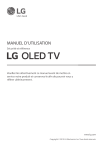
Lien public mis à jour
Le lien public vers votre chat a été mis à jour.